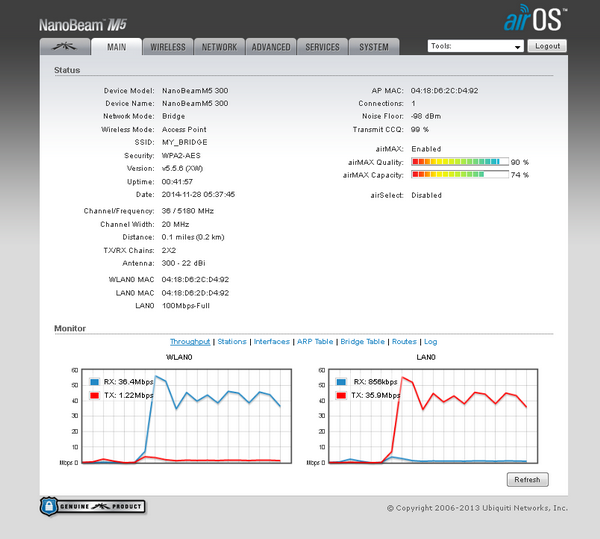Настройка моста Ubiquiti на примере Powerbeam PBE M5-300
Конфигурация сети будет следующая
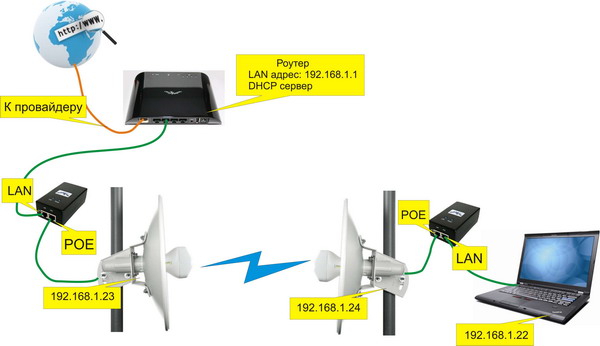
Сначала настраиваем передающую станцию.
Подключаем ее патчкородом к РОЕ- инжектору (блоку питания) в порт РОЕ, а порт LAN РОЕ- инжектора подключаем к роутеру.
Комрьютер, с которого производится настройка, тоже подключаем к роутеру.
По умолчанию каждому устройству Ubiquiti присвоен IP адрес 192.168.1.20
Чтобы подключиться к устройству, надо в свойствах LAN интерфейса компьютера, с которого производится настройка, прописать адрес в той же подсети.
Заходим в Сетевые соединения:
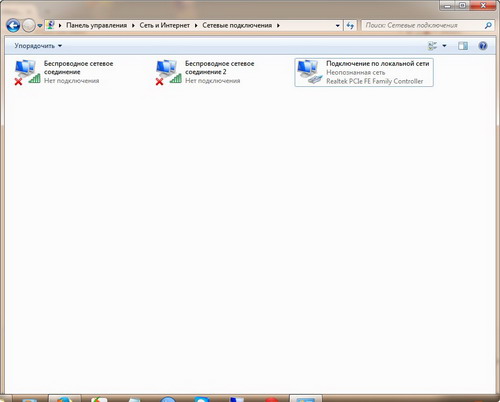
Вводим следующие настройки

Потом проверяем, что получилось
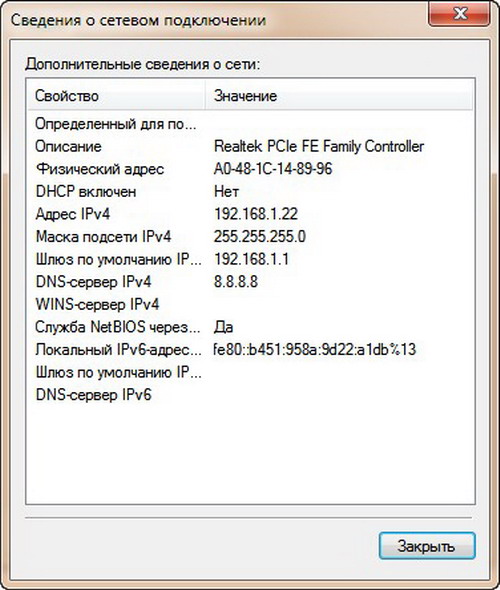
Запускаем интернет-браузер и в адресной строке вводим 192.168.1.20
Нажимаем "Дополнительно"
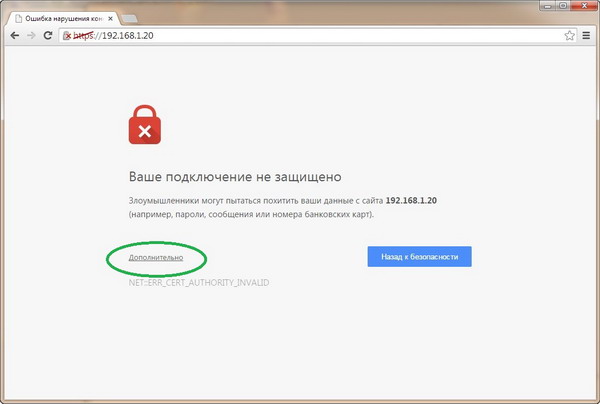
Соглашаемся перейти на сайт

На странице с логином выберите страну Россия, логин и пароль по умолчанию- ubnt .
Поставьте галочку в нижней части экрана, что согласны с условиями использования Ubiquiti.
Попадаем в веб-интерфейс точки доступа.
Открываем вкладку "Wireless"
Для передающей станции выбираем режим "Access Point"
Вводим имя нашей беспроводной сети SSID - назовем ее MY_BRIDGE
Настроки безопасности выбираем WPA2-AES, PSK. В поле "Wireless Security" вводим пароль
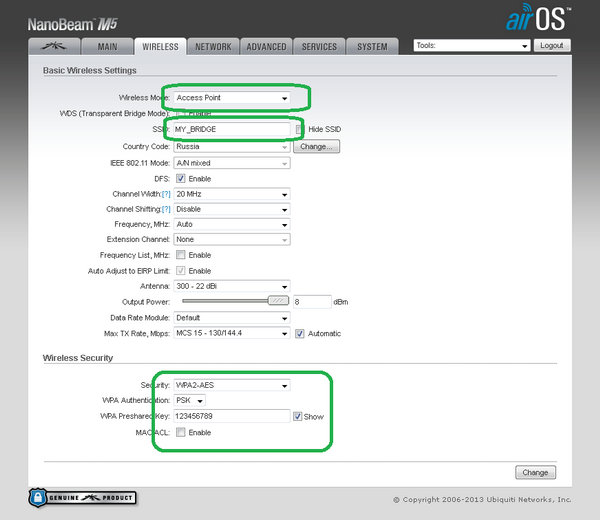
Всякий раз, когда Вы меняете настройки на странице, для их сохранения нажмите кнопку Change, расположенную в правом нижнем углу экрана. После этого Вам будет предложено или проверить в работе настройки (нажать Test) или сохранить их в энергонезависимой памяти точки доступа (нажать Apply). Если вы перейдете на следующую вклдку не нажав Change, то настройки не сохранятся! Настройки не сохраненные в энергонезависимой памяти, при перезагрузке стираются.
Переходим на вкладку Network
Выбираем режим Bridge
Прописываем IP адрес 192.168.1.23. Primary DNS 8.8.8.8 и Secondary DNS 8.8.4.4 -это публичные DNS сервера Гугла.
Gate - это адрес нашего маршрутизатора 192.168.1.1.
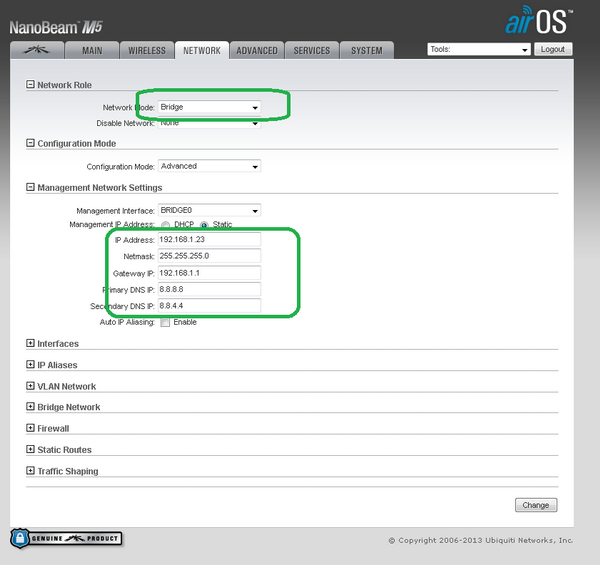
На вкладке Advanced можно ничего не менять
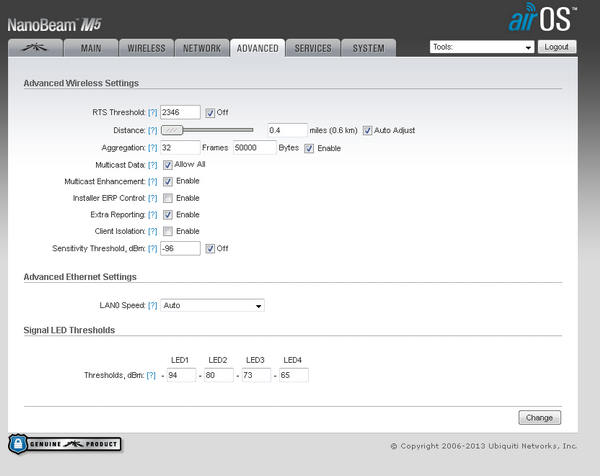
На вкладке Services можно включить функцию Ping WatchDog- она через заданные интервалы будет пинговать (проверять доступность) указанный внешний адрес и если попытка будет неудачной, то произойдет перезагрузка оборудования.
Также рекомендую отключить SSH сервер- если Вы не будете им пользоваться.
И включить NTP клиент
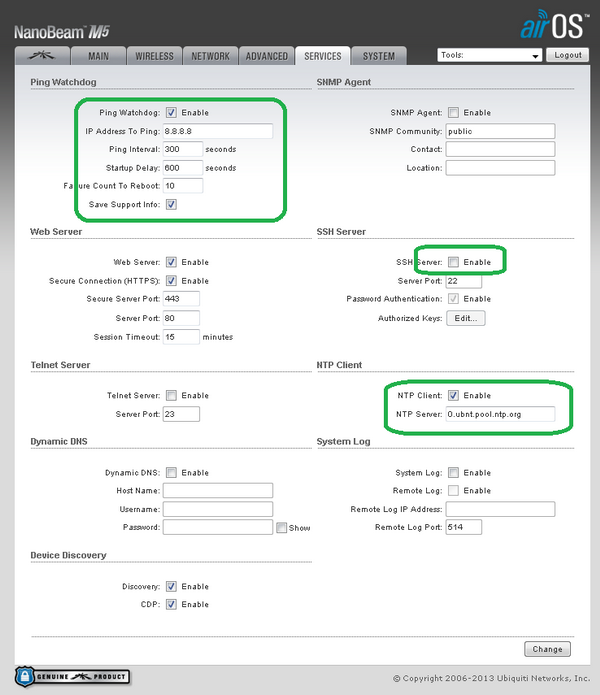
На этом настройка передающей станции закончена.
Настройка принимающей станции
Подключаем ее к РОЕ - инжектору в порт РОЕ, а порт LAN РОЕ - инжектора подключаем к LAN порту компьютера.
Включаем блок питания (РОЕ-инжектор ) в сеть.
Анатолгично, заходим в веб-интерфейс точки доступа по адресу 192.168.1.20
Переходим во вкладку Wireless
Выбираем режим работы Station
После этого нажимаем Select для выбора беспроводной сети, к которой надо подключиться
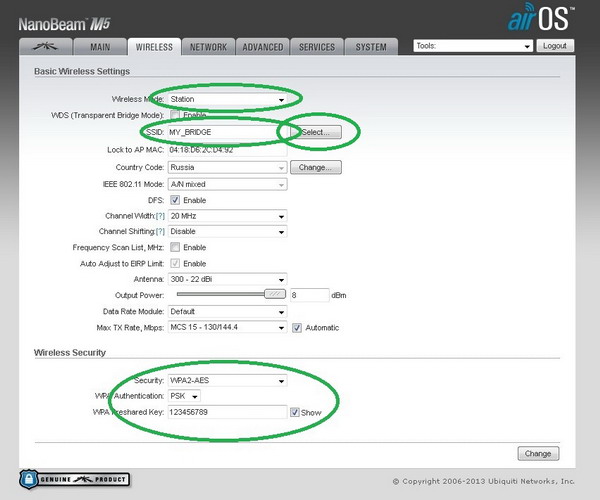
Точка доступа просканирует весь диапазон и выведет Вам список доступаных сетей. Выберите Вашу сеть и нажмите Lock to AP
Таким образом, всякий раз после включения Ваша принимающая точка доступа будет подключаться именно к Вашей беспроводной сети.
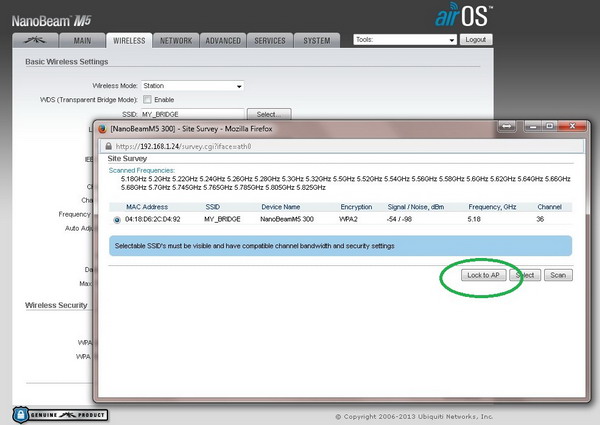
После этого на вкладке Wireless введите пароль для доступа к вашей беспроводной сети и нажмите Change
Переходим на вкладку Network
В поле Network Mode выбираем Bridge, в поле IP адрес указываем адрес, по которому будем заходить на веб- интерфейс этого устройства 192.168.1.24. В поле Gateway указываем LAN адрес нашего роутера в сети 192.168.1.1, в полях DNS Серверов прописываем адреса публичных DNS серверов Гугла 8.8.8.8 и 8.8.4.4.
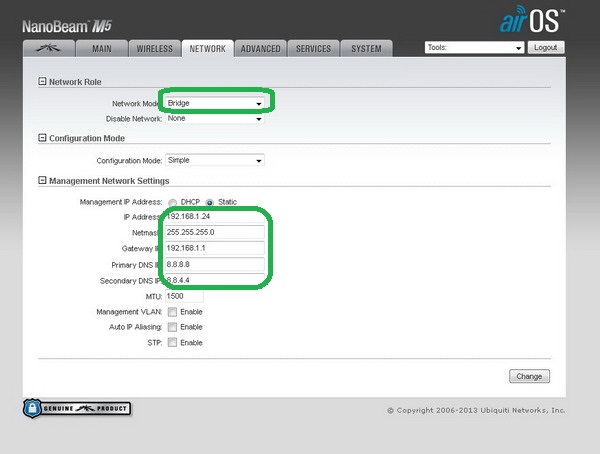
На вкладке Advanced можно ничего не менять
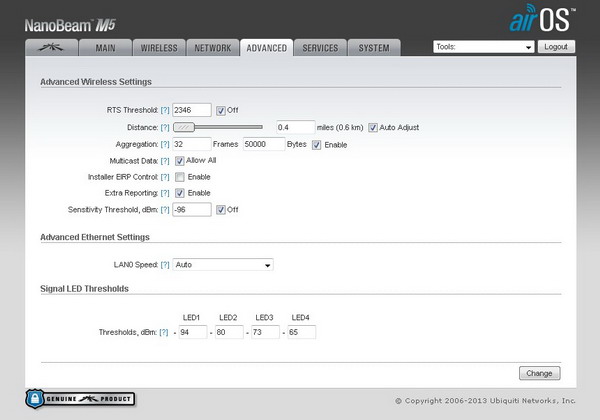
В закладке Services все настройки аналогично передающей станции
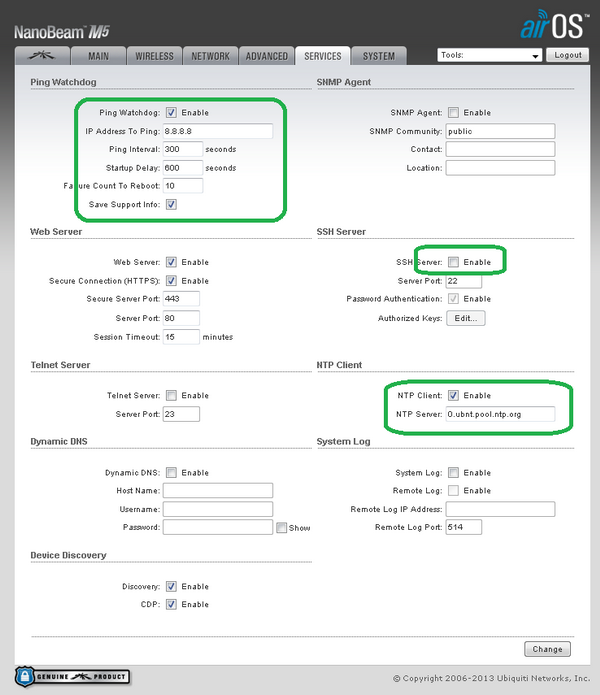
И после того как ваша точка доступа в очередной раз перезагрузится можно зайти на вкладку Main и проверить что беспроводной канал установлен.